La vedette de la comunicación de este momentos es la App de mensajería por excelencia y ella, nos permite sacarnos de encima algunos chats, pero sin borrarlos. Aprendé cómo hacerlo en tres pasos que acá te explicamos.
La vedette de la comunicación de este momentos es la App de mensajería por excelencia y ella, nos permite sacarnos de encima algunos chats, pero sin borrarlos. Aprendé cómo hacerlo en tres pasos que acá te explicamos.
En esta edición veremos cómo archivar conversaciones de WhatsApp y también cómo recuperar esos mensajes después, una función muy útil cuando queremos sacar algunos chats de delante nuestro, pero mantenerlos por las dudas.
WhatsApp te permite archivar conversaciones enteras, que podría decirse que es algo así como enviar a la Papelera de reciclaje de WhatsApp. Se dejan de mostrar en la aplicación y es como si no existieran, pero si cambiamos de idea las podemos traer de vuelta.
UNO:

Desde la pestaña Chats tocamos y mantenemos un segundo en la conversación que queremos archivar para acceder a las opciones contextuales. En ellas podemos fijar conversaciones, silenciarlas y, por supuesto, archivarlas. El icono de archivar se supone que es una caja con una flecha.
DOS:

Una vez pulsado esto, recibiremos un aviso de que el chat ha sido archivado y la conversación desaparecerá por completo de la lista. Para ver el archivo vamos a la pestaña “Chats de WhatsApp” y corremos hasta el final: allí estará el texto “Chats archivados”, incluyendo el número total.
TRES:

No es necesario sacar del archivo conversaciones para leer sus mensajes, sino que tocando en ellos podremos hacerlo igual que si fuera una conversación normal, e incluso está la opción de responder a los mensajes desde allí, aunque en ese caso la conversación se “desarchiva”.